子ノードには、メモ、ToDo、リンク、イメージ、アイコンの追加が可能。
Freemind、MindManager、OPML で作成したマインドマップを読み込んで表示させることもでき、同様に各マインドマップソフト形式や JPG / PNG / PDF 形式でのエクスポートにも対応しています。
利用には簡単な無料会員登録が必要です。
Mind42 の使い方
開始
会員登録する
- 利用するには、最初に無料会員登録が必要です。提供元サイトへアクセスし、「Sign up」ボタンをクリックします。
- 「Sign up」画面が表示されます。Username(名前)、Email(メールアドレス)、Password(パスワード) を入力して「Sign up」ボタンをクリックします。
- 「An activation email was sent out(アクティベーションメールが送信されました)」画面が表示されます。Mind42 からメールが届くので、メール内の URL をクリックしてアクティベートします。
- アクティベートが成功すると、「Sign in」画面が表示されます。会員登録時に入力した Username、Password を入力して「Sign in」ボタンをクリックするとログインできます。
使い方
ログインすると、「My maps」ページが表示されます。
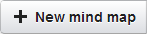
マインドマップ名が中心に表示されます。クリックして表示される

また、画面左に表示されるツールを利用することもできます。
「My Maps」ページにて、
画面上部のマインドマップ名をクリックし、「Export」をクリックするとエクスポートできます。
対応しているフォーマットは次の通り。
マインドマップを作成する
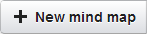
マインドマップ名が中心に表示されます。クリックして表示される

チャイルドノード
チャイルドノードをクリックして
また、画面左に表示されるツールを利用することもできます。






インポートする
別のマインドマップソフトで作成したマインドマップを読み込むことができます。「My Maps」ページにて、

- Mind42(.m42)
- Freemind(.mm)
- Mindjet MindManager(.mmap)
- OPML(.opml)
エクスポートする
作成したマインドマップをエクスポート(外部に保存)できます。画面上部のマインドマップ名をクリックし、「Export」をクリックするとエクスポートできます。
対応しているフォーマットは次の通り。
- Mind42(.m42)
- Freemind(.mm)
- Mindjet MindManager(.mmap)
- OPML(.opml)
- RTF (Rich Text)(.rtf)
- JPEG(.jpg)
- PNG(.png)
- PDF(.pdf) - Single page / Din A4 / Din A3 / US Letter / US Legal
ユーザーレビュー
-
まだレビューが投稿されていません。
このソフトの最初のレビューを書いてみませんか?

